Puede modificar varios activos en su proyecto utilizando el manipulador de transformación. Esta herramienta le permite mover, escalar y girar activos, incluidos modelos, piezas individuales, texturas, calcomanías, luces y cámaras.
Utilice los siguientes controladores en la herramienta para manipular un modelo:

| A |
Eje |
| B |
Cubo |
| C |
Plano |
| D |
Anillo |
Los controladores de la herramienta cambian en función del activo seleccionado. Cuando arrastra un controlador, el resto del manipulador permanece oculto hasta que finalice la modificación. Por ejemplo, al escalar un modelo con un cubo, los otros controladores se ocultan, lo que le permite centrarse en escalar el modelo.
Para utilizar el manipulador de transformación con un modelo:
-
En la barra de herramientas, haga clic en
 .
.
-
En el Área de visualización 3D, seleccione el modelo de destino.
-
En la barra de herramientas, haga clic en
 .
.
El manipulador de transformación aparece en el modelo.
-
Mueva, gire y escale el modelo mediante las siguientes acciones:
| Acción |
Manipulador de transformación |
Descripción |
| Mover un modelo |
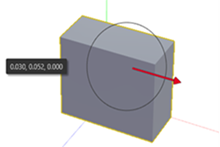 |
Seleccione un eje y arrastre el modelo a lo largo de ese eje. Cuando se trabaja con una luz y se quiere mover tanto la luz como el modelo de destino a la vez:
- Haga clic en el círculo amarillo de la luz para cambiar la posición del manipulador y el círculo amarillo.
- Haga clic con el botón derecho en una flecha del eje sobre la luz para mover tanto la luz como el modelo de destino simultáneamente.
Consulte Desplazamiento de luces. |
| |
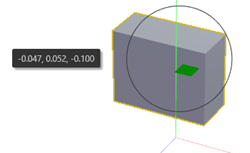 |
Utilice los planos verde, rojo o azul para mover un modelo en esos planos. |
| Girar un modelo |
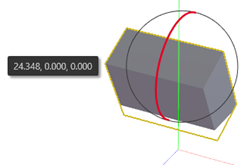 |
Seleccione un anillo alrededor de un eje y arrástrelo para girar el modelo alrededor del eje. |
| Escalar un modelo |
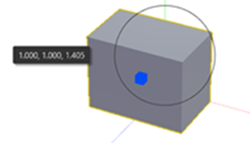 |
Seleccione un cubo rojo, verde o azul para escalar un modelo a lo largo del eje. Utilice el cubo amarillo situado en el centro del manipulador para escalar un modelo de manera uniforme. |
Consulte Herramientas de manipulación de objetos para ver más ejemplos de cómo se pueden mover, rotar, escalar y pivotar los modelos.
Utilice los siguientes métodos abreviados del teclado para un acceso rápido a la funcionalidad del manipulador de transformación:
| Método abreviado del teclado |
Descripción |
| g |
Mover la selección en el plano de la cámara |
| r |
Girar la selección en el plano de la cámara |
| e |
Ajustar la escala de la selección uniformemente |
| g/r/e seguido de x |
Mover, girar o ajustar la escala de bloqueados en el eje X |
| g/r/e seguido de y |
Mover, girar o ajustar la escala de bloqueados en el eje Y |
| g/r/e seguido de z |
Mover, girar o ajustar la escala de bloqueados en el eje Z |
| g/r/e seguido de Mayús+x |
Mover, girar o ajustar la escala de bloqueados en el plano YZ |
| g/r/e seguido de Mayús+y |
Mover, girar o ajustar la escala de bloqueados en el plano XZ |
| g/r/e seguido de Mayús+z |
Mover, girar o ajustar la escala de bloqueados en el plano XY |